Най -добрите компютърни програми за измерване на FPS в играта

- 4248
- 1028
- Lowell Altenwerth
Много компютърни игри първоначално предоставят функция за показване на FPS в процеса на игри. Това позволява на потребителя да оцени текущите характеристики и производителност, да направи някои промени в настройките и да постигне оптимални параметри.

Но има и игри, в които няма подобна функция. За това програмите за показване на реални FPS в игрите идват на помощ. Всеки може да ги инсталира.
Единственият въпрос е как да използвате софтуера. Не всички също разбират защо са необходими такива програми.
Концепцията за FPS
FPS е съкращение и означава кадри в секунда, тоест отразява броя на кадрите за секунда.
Най -често тази характеристика се използва специално за оценка на производителността на компютъра при стартиране на определена игра. Колкото по -висок е този параметър, толкова по -бързо геймърът може да отговори на случващото се във виртуалния свят. Ако FPS започне да пада и падне под знака на 30 единици, играта просто ще се забави и играта ще бъде изключително неудобна.
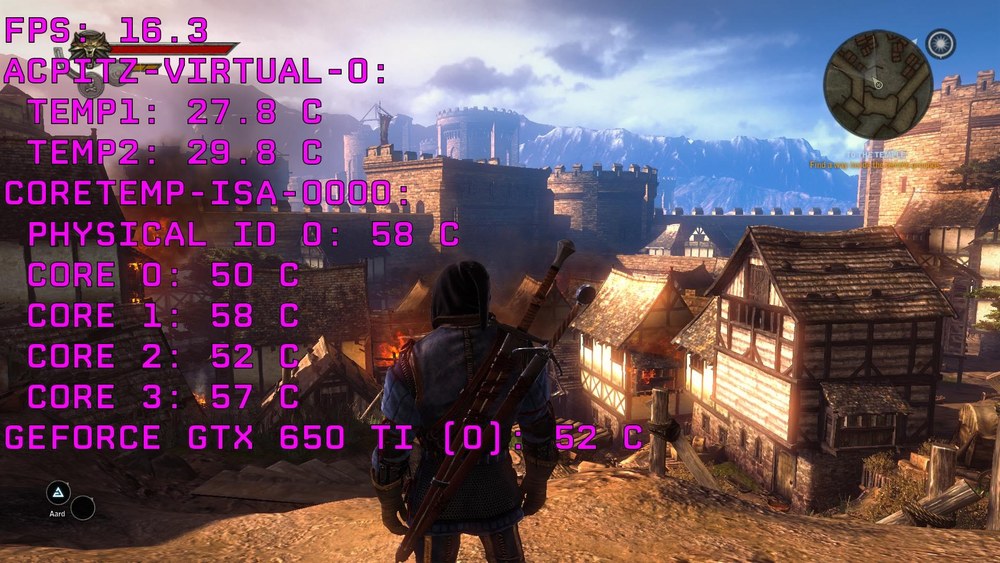
Всъщност висок FPS изглажда изображенията, показани на компютърния монитор. Това дава обща представа за необходимостта от използване на програми за показване на текущия FPS в PC или Laptop Games.
Защо се използват програми
Не всички напълно разбират защо се нуждаете от програма за гледане на текущите FPS в различни игри.
Всъщност могат да бъдат разграничени няколко причини:
- Липса на изградена -in функция. Ако играта първоначално няма функция да показва броя на персонала за секунда, тогава много потребители ще искат да я получат. Това е възможно само ако е инсталирана програма, която показва текущите FPS в компютърните игри.
- Необходимостта от конфигуриране на играта. Въз основа на статистиката и данните на проверките, потребителят може да коригира текущите настройки, да направи някои промени и да оптимизира геймплея.
- Сравнение на реални данни с вграден -in брояч. Друга причина, фокусирана върху любопитни геймъри. Дори когато играта осигурява функцията на дисплея на FPS, тя не винаги съответства на реалността. Инсталирайки независим софтуер, е лесно да се разбере дали разработчикът е измамен или не.
Но все пак основната причина се крие точно във възможността за избор на оптимални графични настройки.
Представители на рейтинга
Не всяка програма е в състояние да удовлетвори напълно заявките и нуждите на потребителя. Софтуерът за наблюдение на FPS в компютърните игри не е изключение. Опитните геймъри знаят колко добре предписаната програма се различава от развитието с ниско ниво.
Това даде възможност за формиране на група от любими, които са позиционирани като най -добрите програми, предназначени да изчислят реалния FPS.
Този списък включва такива компютърни разработки:
- Фрапове;
- След изгаряне;
- FPS монитор;
- Камера;
- Overwolf;
- Agaueye;
- Опитът на Nvidia.
Всички тези програми са идеални за измерване на FPS. Но какво точно ще използва геймърът, той вече ще реши сам. Може би, като направиха резултати въз основа на представения рейтинг и разгледаните кандидати.
Overwolf
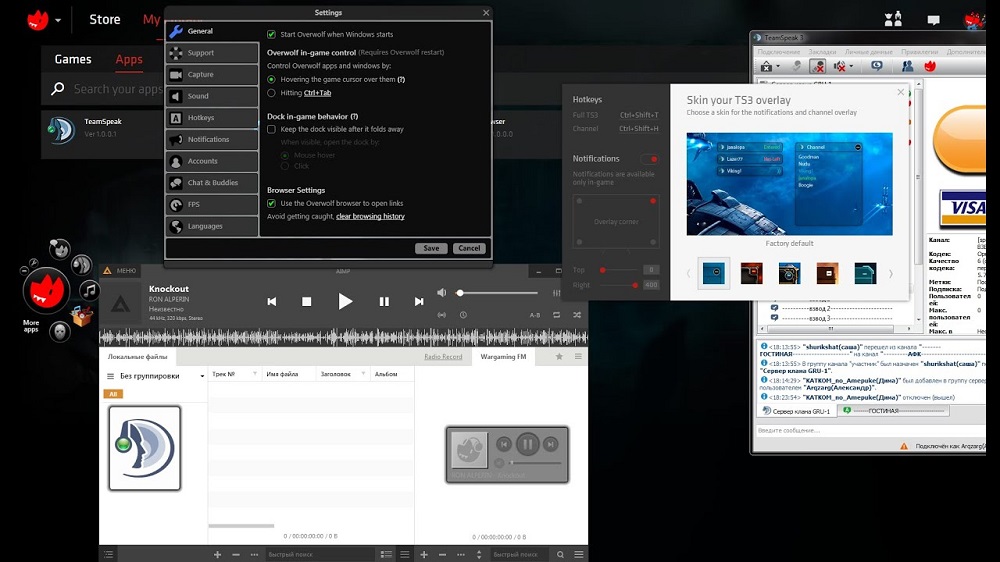
Многофункционална програма, която, наред с други неща, ви позволява да гледате текущия FPS и да я покажете директно в игрите по време на процеса на играта.
Развитието е насочено към геймърите и предлага широк набор от функции.
За да видите FPS, просто отидете на настройките, отидете в секцията FPS и поставете проверка от противоположното активиране в линиите на Game FPS.
Също така ще е необходимо да се зададе горещ ключ и място на екрана от потребителя, където ще се показват везните, показващи честотата на рамката. Всичко, играта започва и показанията на FPS пред очите ми.
Agaueee
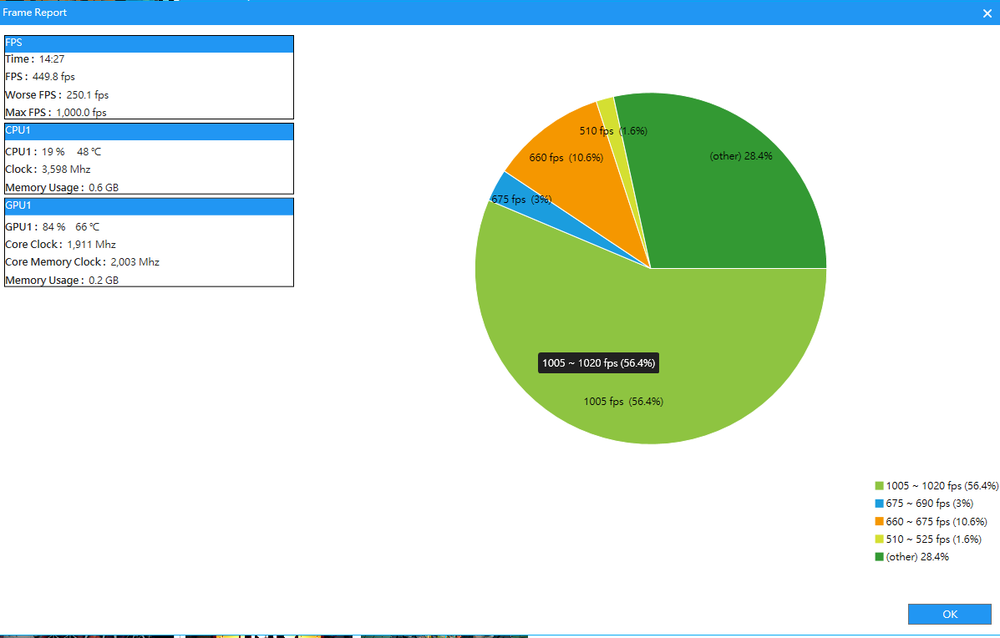
Също така, FPS тестът може да се извърши чрез тази програма. Той е напълно безплатен и дава възможност да се следи състоянието на видеокартата, процесора и други компоненти. Успоредно с това, броячът на FPS се показва на екрана в популярни компютърни игри.
Страхотен избор за начинаещи. Въпреки липсата на подкрепа на руския език, ще бъде изключително лесно да се справи със софтуера.
Важно е да се отбележи, че душът не е подходящ за всички игри. Тя подкрепя работата само с най -популярните и често срещаните от тях. И това е над 3,6 хиляди игри. Следователно проблемите могат да възникнат само при тези, които предпочитат да играят в нещо изключително рядко и екзотично.
Важно. Допълнителни настройки за измерване на FPS, нямате нужда.За да започнете да проследявате, просто стартирайте програмата, а след това и самата игра. В резултат на това ще се появи брояч. И в края на сесията на екрана се показват подробна статистика на FPS.
Тази програма позволява:
- Настройте отражението на рамката;
- провеждане на FPS статистика по време на играта;
- Показване на характеристиките на процесора, твърд диск, вентилатори и видеокарти към монитора;
- Показване на подробна информация за жлезата;
- Уведомете прегряването на видеокартата и процесора.
Наистина добра, полезна и функционална програма. Но основната група лидери все още предстои.
Опитът на Nvidia
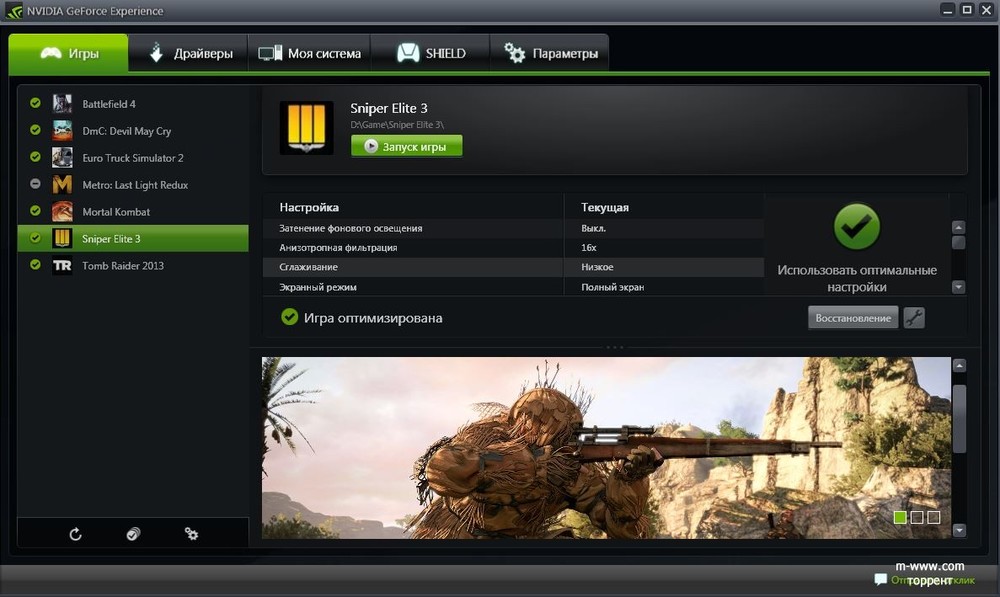
Специален читател за проследяване на FPS индикатори в компютърните игри, разработен директно от експертите на NVIDIA.
Софтуерът е създаден за оптимизиране на видеокарти и целия компютър за най -удобните игри. Също служи като FPS брояч.
Характеристика на програмата е автоматично сканиране на нови версии на драйвери и инсталиране. Това ви позволява постоянно да получавате свежи функции, възможности, да увеличите производителността и да се борите с някои недостатъци поради съответните актуализации.
Тази програма позволява не само да разгледате какви FPS в определени игри, но и да оптимизират графичните настройки, като се започне от специфичните параметри на компютъра.
Внимание. Програмата поддържа ограничен брой процесори.Също така на официалния им уебсайт има специфичен списък с игри, в който е възможен FPS и изход на резултатите на екрана.
CAM
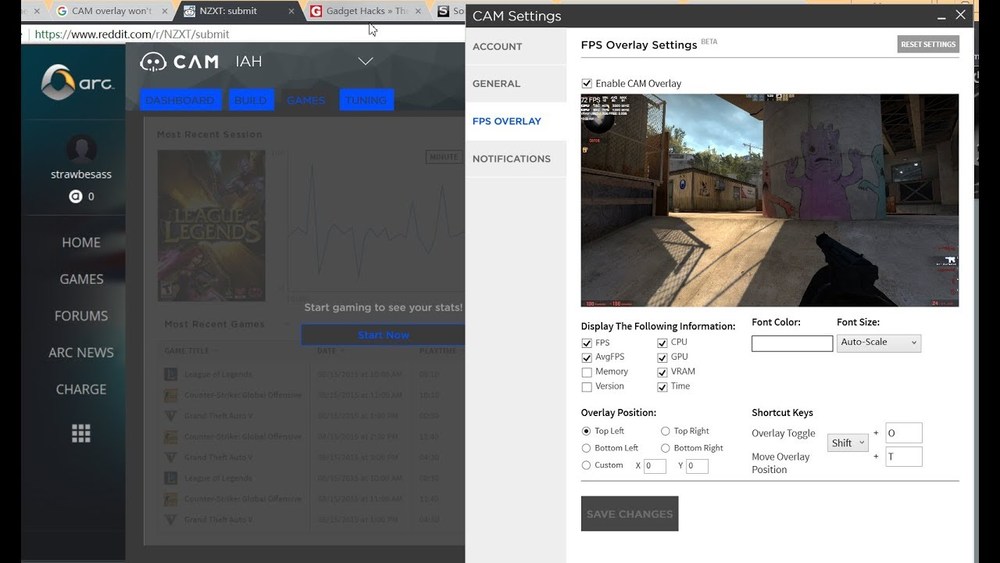
Това е изчерпателен многофункционален софтуер, насочен към наблюдение на състоянието на компютъра и увеличаване на неговата производителност. Една от възможностите е само показването на рамката. Освен това, програмата го прави на върха на работеща игра.
CAM се предлага безплатно. Предоставен е руско -говорещ интерфейс, който също може да се счита за предимство.
Внимание. За да работи с програмата, потребителят ще трябва да премине през процедурата за регистрация.Основната функционалност е насочена точно към мониторинга, а не към ускорението на компютъра. Той е по -подходящ за начинаещ от следващия софтуер в текущата оценка.
CAM CAN:
- показване на FPS и други характеристики;
- ускоряване на видеокарти;
- следи данни от компютърни сензори;
- Предупреждавайте за нарушения в работата на компютъра;
- Контролирайте температурата на процесора и видеокартата;
- съхранява данни за производителността в облачното съхранение;
- Наблюдавайте историята на FPS в различни по -рано стартирани игри;
- Конструирайте дисплея Framrameite.
Софтуер с широки възможности. Но някои потребители отнемат време, за да разберат интерфейса.
FPS монитор
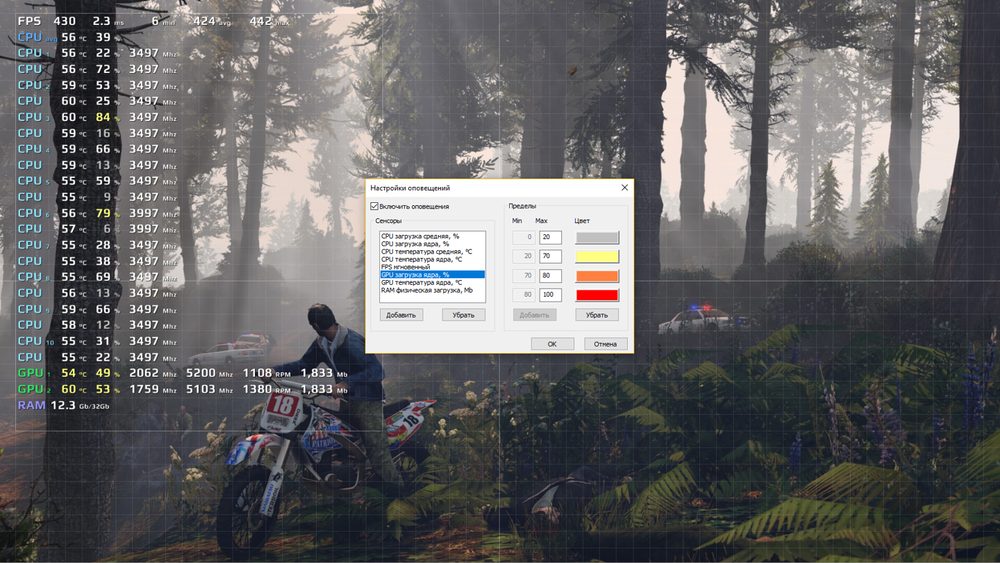
Вътрешно развитие, отразяващо редица характеристики по време на играта. В допълнение към FPS, на екрана може да се появи информация за температурата на процесора или количеството безплатна RAM.
Софтуерът също ви позволява да конфигурирате визуално информацията, показана на екрана. Това се отнася за цвета, шрифта, специфичен списък с отразени сензори и т.н.
Внимание. Програмата е достъпна за 350 рубли. Но можете да получите демо версия безплатно.Проблемът на последното е, че екранът постоянно показва воден знак. Но от гледна точка на времето, демонстрационната версия не е ограничена по никакъв начин.
По отношение на функционалността тук могат да се разграничат следните възможности:
- поддържа сензори на обикновени видеокарти и процесори;
- предлага гъвкава настройка на показаната информация;
- работи с горещи клавиши;
- може да показва няколко наслагване наведнъж на дисплея и.
Наистина добро развитие и дори от домашни програмисти. Почетно място в класацията.
След изгаряне
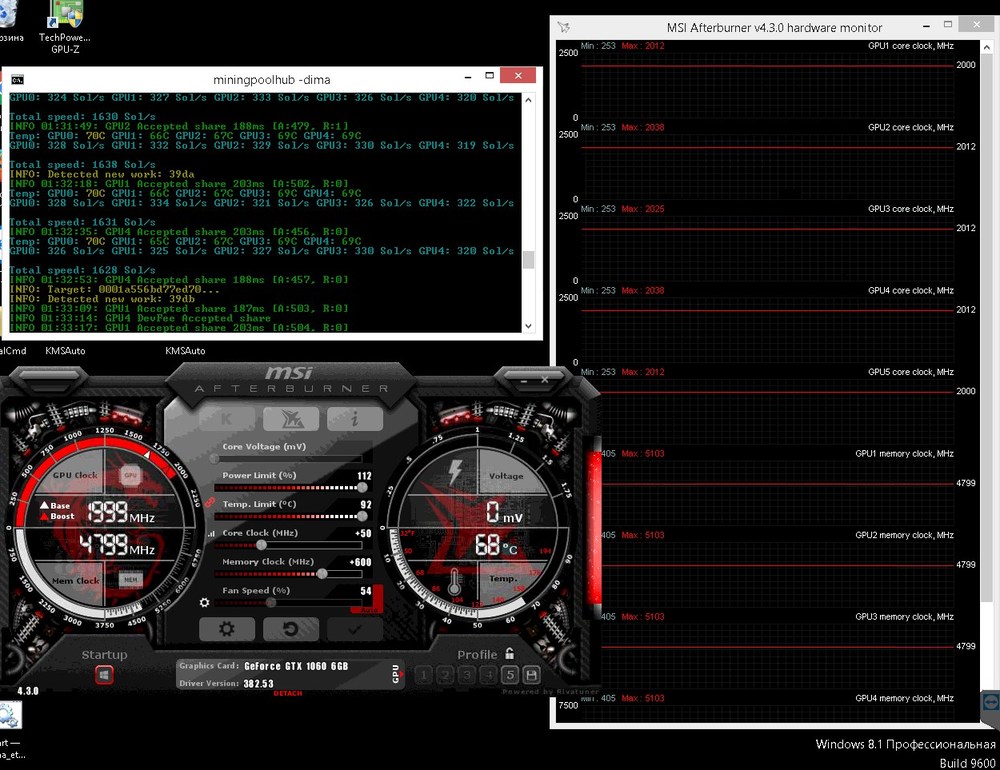
Интересно развитие на MSI, което според потребителите и специализираните експерти е на 2 -ро място в рейтингите на най -добрите програми за показване на FPS.
Програмата се отличава с голям брой графични настройки, отколкото признат лидер. Това развитие е в състояние да събере всички данни и да издаде подробни статистически данни. Има видео на видеото и абсолютно безплатно.
Първоначално програмата беше позиционирана като софтуер за разпръскване на графични адаптери. Но новодошлите да влязат дълбоко в настройките все още не се препоръчват.
Помощната програма се разпределя безплатно. Има частично русифициран интерфейс. Страхотен избор за опитен потребител и разширен геймър.
Функциите тук са следните:
- показва степента на изтегляне на видеокартата;
- Показва температурата на видеокартата, честотата, напрежението на захранването и т.н.;
- регулира феновете на видеокартата;
- настройва визуално показване на параметри;
- записва геймплея;
- има вграден стрес тест;
- Автоматично намерете безплатни настройки за разпръскване.
Освен това си струва да се отбележи наличието на мобилна версия за джаджи, работещи с Android. Чрез него можете да контролирате дистанционно видеокартата.
Fraps
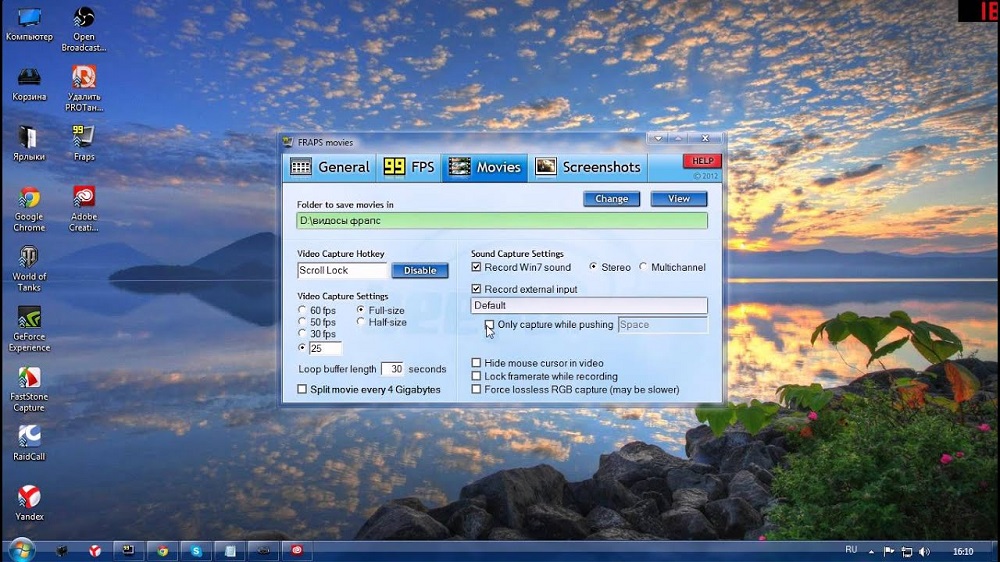
Тази условно платена програма е признат лидер в сегмента за развитие за показване на игра FPS.
Най -простата помощна програма, разработена под Windows. Контролира всичко, което се случва наоколо, докато геймърът е страстен за играта.
В безплатната версия можете да получите брояча на FPS на екрана, функцията на екрана и видеозапис на видео. Вярно е, че в последния случай е 30 секунди запис и неизследван воден знак.
След инсталирането и стартирането на програмата се появяват няколко раздела.
- Основните характеристики на пускането на софтуера са отбелязани тук;
- Най -интересният раздел за геймър, тъй като тук можете да включите показването на електромера и да конфигурирате отчети;
- Разделът е предназначен за тези, които искат да записват видеото, след което да ги публикуват в социалните мрежи;
- Разделът дава възможност да се направи епична скърцане на игровия момент и след това да го направи от него тапет за работния плот.
Това ще разшири значително функционалността и свежда до минимум броя на проблемите в процеса на работа с програмата.
Сред възможностите си струва да се отбележи следното:
- създаване на скрийншоти;
- видеозапис;
- показване на минимални, средни и максимални FPS параметри;
- Запазване на FPS статистически данни под формата на текстов файл;
- Работете върху прозорците;
- Поддръжка на горещи клавиши;
- Стартиране на шивачи.
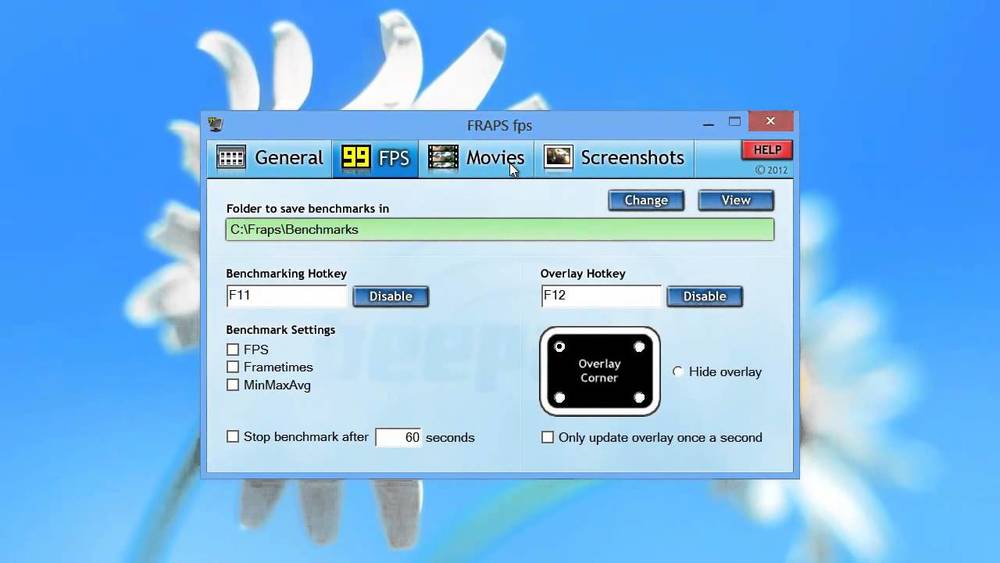
Въпреки определени недостатъци, именно фрапс все още е безусловен лидер сред програмите за показване на FPS.
Между другото, за да получите абонамент за цял живот за всички възможности на програмата, ще бъде достатъчно да платите $ 37. Колко или малко е, за да прецените потребителите.
Какво от всичко това разнообразие да изберете, всеки геймър ще реши сам. Не се фокусирайте веднага върху признатия лидер. Fraps има много конкуренти и аналози. Възможно е точно един от тях да бъде по -интересен, удобен и привлекателен за конкретен потребител.
- « Оценката на най -добрите приложения за създаване на сайтове
- Коя версия на Windows 7 ще работи по -бързото от всички »

